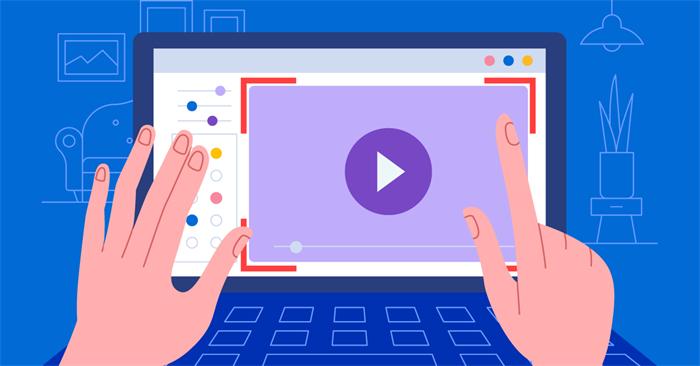
小提示(注意事项)
要进行屏幕截图,你可以按照以下步骤进行操作: 找到要截取的内容或场景。 Windows系统上,按下“Print Screen”(或PrtScn)键,这会将整个屏幕的截图复制到剪贴板上。若只想截取当前活动窗口,可以同时按下“Alt+Print Screen”键。 Mac系统上,按下“Command+Shift+3”组合键,将整个屏幕的截图保存至桌面。 打开图像编辑软件(如Paint、Photoshop等)或Word文档等,按下“Ctrl+V”将剪贴板上的截图粘贴到工作区中。 根据需要裁剪、修改或标记截图,并保存到指定位置。 请注意,以上方法适用于大部分电脑和操作系统,可能会因设备和系统版本而有所不同。
本文标签
关于本文
本页面已经被访问过11次,最后一次编辑时间为2023-07-07 13:39 。其内容由编辑昵称进行整合,其来源于人工智能,福奈特,wikihow等知识网站。







